< この記事をシェア >
Windows 11に手動アップデートする方法です。
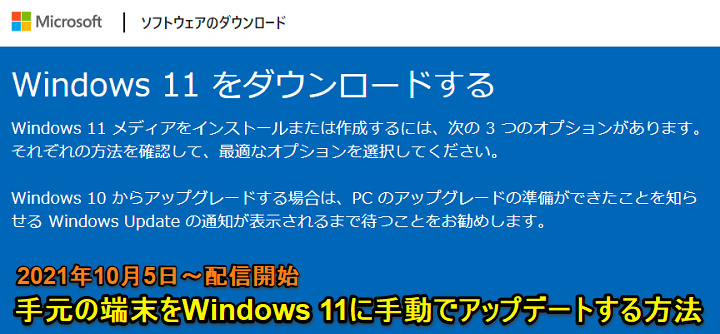
2021年10月5日よりついにWindows 11が一般配信されています。
対象となる端末をWindows 10からアップデートする場合は、そのうちWindows Updateで配信されます。
が、Windows Update配信には時間がかかるため、待ちきれないという人はマイクロソフトのページから手動でダウンロード&インストールすることもできます。
Windows 11の手動アップデートは3つの方法が用意されています。
この記事では、手元のPCをWindows 11に手動アップデートする方法を紹介します。
【2021年10月5日から一般配信開始】Windows 11に手動アップデートする方法
注意!ガンガン利用するPCをアップデートはちょっと待って
自分のPCがWindows 11の要件を満たしているか?もチェックを
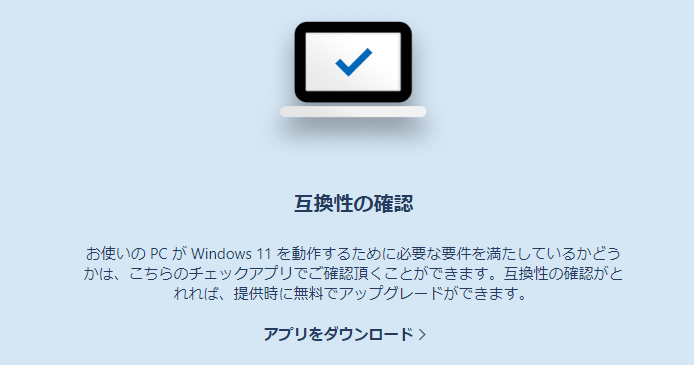
最初にいきなり注意点ですが、マイクロソフト公式ページにも「Windows 10からアップグレードする場合は、PCのアップグレードの準備ができたことを知らせるWindows Updateの通知が表示されるまで待つことをお勧めします。」と明記されているように、基本的にはWindows Updateで配信されるのを待つことが推奨されています。
また、手元の端末がWindows 11アップデートの要件を満たしているか?の事前確認も必要となります。
Windows 11に必要な要件やPCがアップデート対象か?のチェック方法は↓の記事に詳しく手順を書いているのであわせてチェックしてみてください。
システム最小要件を満たしていないPCもいちおうインストールはできる(非推奨)
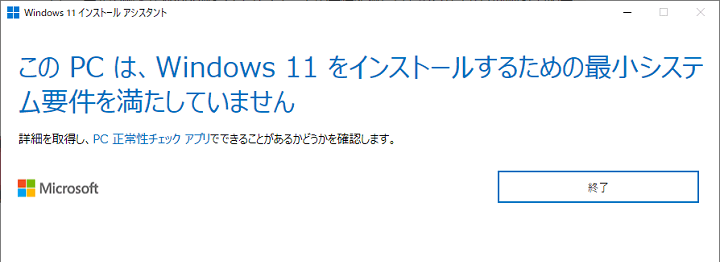
ちなみにWindows11を入れることができるシステム最小要件を満たしていない古いPCにもWindows11を入れる手順はあります。
いちおうマイクロソフト公式が案内している手順です。
ただし案内しているにもかかわらず「非推奨」と明記されており、サポートも対象外となるので正直オススメはしません。
システム最小要件を満たしていない古いPCにWindows11を入れる詳細手順は↓の記事に詳しく書いているのであわせてチェックしてみてください。
もちろんPCが要件を満たしている&Windows Updateでの配信なんて待ちきれない!という人は↓の3つの手順でWindows 10端末をWindows 11にアップデートすることができます。
①手動アプデの定番「インストール アシスタント」から実行
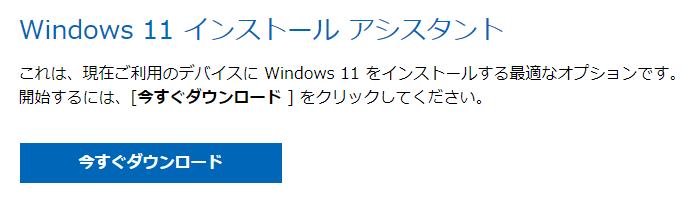
⇒ https://go.microsoft.com/fwlink/?linkid=2171764
Windows手動アップデートの定番である「インストール アシスタント」を利用してWindows 11にアップデートする手順です。
↑にアクセスしてインストーラーをダウンロードして、実行します。
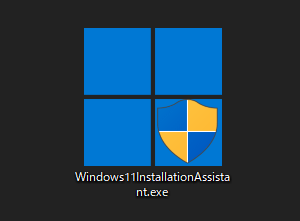
「Windows11InstallationAssistant.exe」というファイルがダウンロードされるので、このexeを実行し、画面の案内に沿ってアップデートします。
②インストール メディアを作成して実行
メディア作成ツールをダウンロード⇒USBドライブやDVDから実行(要8GB)
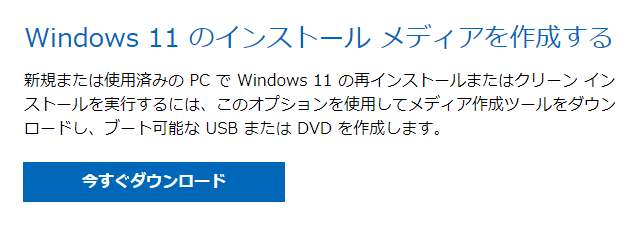
⇒ https://go.microsoft.com/fwlink/?linkid=2156295
USBドライブやDVDからメディア作成ツールを使ってWindows 11をインストールする方法となります。
まっさらでクリーンなWindows 11を使い始めたいという人向けのアップデート方法です。
↑にアクセスしてファイルをダウンロードして、実行します。
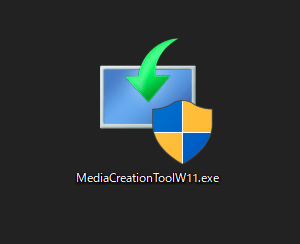
「MediaCreationToolW11.exe」というファイルがダウンロードされるので、このexeを実行し、メディア作成ツールを作成してアップデートします。
インストールメディアの作成には、8GBの空き容量が必要となる点にご注意を。
③ISOをダウンロードして実行
インストールメディア作成や仮想マシンへのマウントも。サイズが巨大なのでご注意を
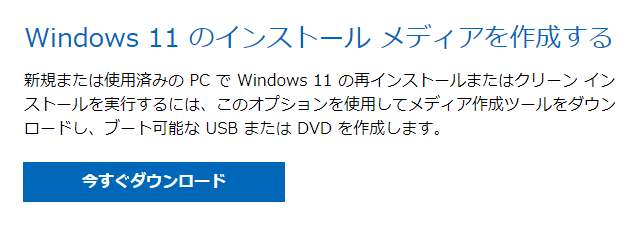
⇒ https://www.microsoft.com/ja-jp/software-download/windows11
最後は、Windows 11のディスクイメージ(ISO)をダウンロードしてアップデートを実行する方法となります。
ISOファイルからインストールメディアの作成だったり、仮想マシンへのマウントからアップデートが実行できます。
ISOの場合は、言語を選択してからダウンロードすることになる&ダウンロード期限が表示されます。
自分の環境でWindows 11の日本語のISOをダウンロード実行した場合は、「Win11_Japanese_x64.iso」というファイルがダウンロードされ、ファイルサイズは5GBとかなり大きかったのでご注意を。
ついに一般配信が開始されたWindows 11
メインでガンガン使うPCをいきなりWindows 11へアップデート!はさすがにオススメできません
人柱になってもいい!くらいのPCがある人は手動アップデートもあり
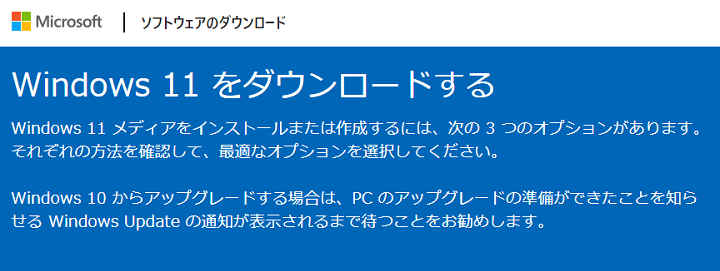
2021年10月5日から一般配信が開始された「Windows 11」
自分の場合は、手元のSurface Pro6がアップデート対象端末でした(Pro4は対象外…)
ただやっぱりメインでガンガン使っている端末をいきなりWindows 11にアップデート!というのはちょっと怖いです。
最初にも書いていますが、マイクロソフトもWindows Updateで配信されるまで待つことを推奨と明記しているくらいです。
人柱でもいい、使ってないけどWindows 11アップデート対象のPCがあるのでやってみたい、くらいの感覚の人は↑の手順でWindows 11に手動アップデートというのもアリだと思います。
現在のWindows 10上のデータを残しつつアップデートなら「インストール アシスタント」、クリーンインストールなら「インストール メディア」からのアップデートが比較的ラクチンだと思うので、待ちきれないというユーザーさんはチェックしてみてください。
システム最小要件を満たしていないPCに入れる場合は、もっと慎重にどうぞ(不要なPCに入れるくらいの感覚でお願いします)
< この記事をシェア >
\\どうかフォローをお願いします…//
この【配信開始!!】Windows11に手動アップデートする方法 – インストールアシスタントやメディア、ISOなどの実行手順。注意点ありの最終更新日は2021年10月5日です。
記事の内容に変化やご指摘がありましたら問い合わせフォームまたはusedoorのTwitterまたはusedoorのFacebookページよりご連絡ください。























